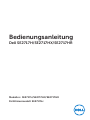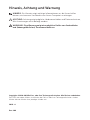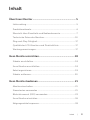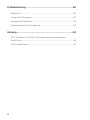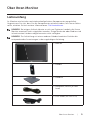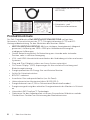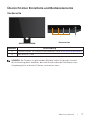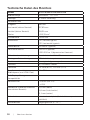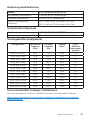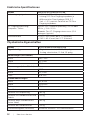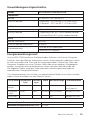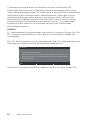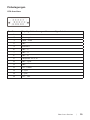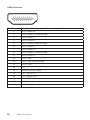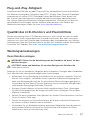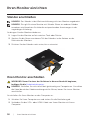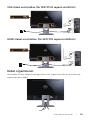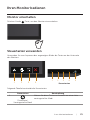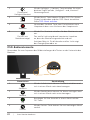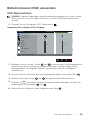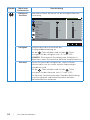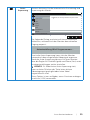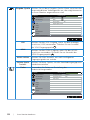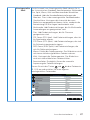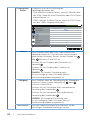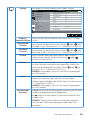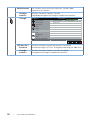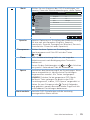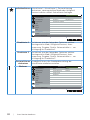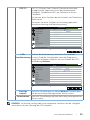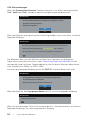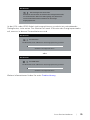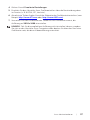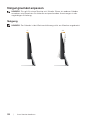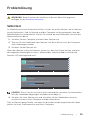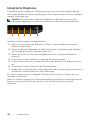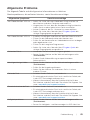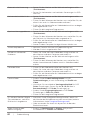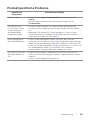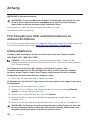Dell SE2717H Benutzerhandbuch
- Kategorie
- Fernseher
- Typ
- Benutzerhandbuch
Dieses Handbuch eignet sich auch für

Modellnr.: SE2717H/SE2717HX/SE2717HR
Richtlinienmodell: SE2717Hc
Bedienungsanleitung
Dell SE2717H/SE2717HX/SE2717HR

Hinweis, Achtung und Warnung
HINWEIS: Ein Hinweis zeigt wichtige Informationen an, die Ihnen helfen
können, ein besseres Verständnis von Ihrem Computer zu erlangen.
ACHTUNG: Achtung zeigt mögliche Hardwareschäden und Datenverluste an,
falls Anweisungen nicht befolgt werden.
WARNUNG: Eine Warnung zeigt eine mögliche Gefahr von Sachschäden
und (lebensgefährlichen) Personenschäden an.
Copyright © 2016–2019 Dell Inc. oder ihre Tochtergesellschaften. Alle Rechte vorbehalten.
Dell, EMC und andere Marken sind Marken der Dell Inc. oder ihrer Tochtergesellschaften. Andere
Marken könnten Marken ihrer jeweiligen Inhaber sein.
2019 - 8
Rev. A06

Inhalt | 3
Inhalt
Über Ihren Monitor ................................................................. 5
Lieferumfang...........................................................................................5
Produktmerkmale ..................................................................................6
Übersicht über Einzelteile und Bedienelemente .............................7
Technische Daten des Monitors........................................................10
Plug-and-Play-Fähigkeit ....................................................................17
Qualität des LCD-Monitors und Pixelrichtlinie ..............................17
Wartungsanweisungen .......................................................................17
Ihren Monitor einrichten ......................................................18
Ständer anschließen ............................................................................18
Ihren Monitor anschließen ................................................................. 18
Kabel organisieren ............................................................................... 19
Ständer entfernen ............................................................................... 20
Ihren Monitor bedienen ....................................................... 21
Monitor einschalten ............................................................................21
Steuertasten verwenden ....................................................................21
Bildschirmmenü (OSD) verwenden ..................................................23
Ihren Monitor einrichten ....................................................................36
Neigungswinkel anpassen ..................................................................38

4 |
Problemlösung .......................................................................39
Selbsttest ...............................................................................................39
Integrierte Diagnose .......................................................................... 40
Allgemeine Probleme .......................................................................... 41
Produktspezifische Probleme ...........................................................43
Anhang ....................................................................................44
FCC-Hinweis (nur USA) und Informationen zu anderen
Richtlinien ............................................................................................ 44
Dell kontaktieren ................................................................................ 44

Über Ihren Monitor | 5
Über Ihren Monitor
Lieferumfang
Ihr Monitor wird mit den nachstehend aufgelisteten Komponenten ausgeliefert.
Vergewissern Sie sich, dass Sie alle Komponenten erhalten haben; falls etwas fehlen
sollte, erhalten Sie hier weitere Informationen: Dell kontaktieren.
HINWEIS: Bei einigen Artikeln könnte es sich um Optionen handeln, die Ihrem
Monitor eventuell nicht mitgeliefert werden. Einige Merkmale oder Medien sind
in bestimmten Ländern möglicherweise nicht verfügbar.
HINWEIS: Zur Aufstellung mit einem anderer Ständer beachten Sie bitte die
entsprechenden Anweisungen in der zugehörigen Anleitung.
∞ Monitor
∞ Ständer
∞ Standfuß
∞ Netzkabel (variiert je nach
Land)
∞ VGA-Kabel (für SE2717H)

6 | Über Ihren Monitor
∞ HDMI-Kabel (für SE2717HX/
SE2717HR)
∞ Schnelleinrichtungsanleitung
∞ Sicherheits- und
Richtlinieninformationen
Produktmerkmale
Der Dell-Flachbildschirm Dell SE2717H/SE2717HX/SE2717HR verfügt über
Aktivmatrix, Dünnschichttransistor (TFT), Flüssigkristallanzeige (LCD) und LED-
Hintergrundbeleuchtung. Zu den Merkmalen des Monitors zählen:
∞ SE2717H/SE2717HX/SE2717HR: 68,6 cm sichtbarer Anzeigebereich (diagonal
gemessen). Auflösung von 1920 x 1080 plus Vollbildunterstützung bei
niedrigeren Auflösungen.
∞ Großer Betrachtungswinkel für Betrachtung aus sitzender oder stehender
Position, oder in seitlicher Bewegung.
∞ VGA- und HDMI-Konnektivität vereinfachen die Verbindung mit alten und neuen
Systemen.
∞ Plug-and-Play-Fähigkeit, sofern von Ihrem System unterstützt.
∞ On-Screen Display- (OSD) Anpassungen für eine einfache Einrichtung und
Bildschirmoptimierung.
∞
Energiesparfunktion für Energy Star-zertifizierten Monitor.
∞ Schlitz für Sicherheitsschloss.
∞ BFR/PVC-reduziert.
∞ Arsenfreies Glas und quecksilberfrei (nur für Panel).
∞ Hohes dynamisches Kontrastverhältnis (8.000.000:1).
∞ Energieverbrauch von 0,3 W im Ruhezustand (Bereitschaftsmodus).
∞ Energiemessgerät zeigt den aktuellen Energieverbrauch des Monitors in Echtzeit
an.
∞ Unterstützt AMD FreeSync™-Technologie.
∞ Optimieren Sie den Augenkomfort mit einem flimmerfreien Bildschirm und der
ComfortView-Funktion zur Minimierung der Blaulichtemission.

Über Ihren Monitor | 7
Übersicht über Einzelteile und Bedienelemente
Vorderseite
Steuertasten
1 2
Nummer Beschreibung
1 Funktionstasten (für weitere Informationen siehe Ihren Monitor bedienen)
2 Netz ein/aus-Taste
HINWEIS: Bei Displays mit glänzenden Blenden sollten Sie bei der Auswahl
des Aufstellungsortes beachten, dass die Blende störende Reflektionen von
Umgebungslicht und hellen Flächen verursachen kann.

8 | Über Ihren Monitor
Rückseite
Date of Mfg/
TPV Electronics (Fujian) Co., Ltd.
080-200-3800
2
4
1
5
S/N: CN-12MWY-
64180-341-001L
-A00
SVC Tag:
xxxxxxx
Express Service
Code:
xxx xxx xxx x
Date of Mfg/⭕ӝᰛᵕ⭕⭘ᰛᵕ: May. 2015
XXXXX
R33037
RoHS
XXXXXXX-XXXXX
MSIP-REM-TPF-SE2717Hc
㐔㷡㢬ڊ㥐㦤㣄ڕ
TPV Electronics (Fujian) Co., Ltd.
080-200-3800
[
XXXXXX-XX
Consumo de energía: xx.x Wh
Consumo de energía en modo de espera: x.x Wh
Удельная мощность рабочего режима - x.xxx Вт/см²
Потребляемая мощность изделием в режиме ожидания - x.xx Вт
Потребляемая мощность изделием в выключенном режиме - x.xx Вт
䆜䃔ֵ⭞䚄ᓜᚆۭᇩ㿌࣑
䊂
SE2717H/SE2717HX
SE2717Hc
SE2717H/SE2717HX
SE2717Hc
1.5A
CAN ICES-3(B)/BMB-3(B)
Apparatet må lkoples jordet skkontakt.
Apparaten skall anslutas ll jordat uag.
Laite on liiteävä suojakoskemilla varusteuun pistorasiaan.
Apparatets skprop skal lslues en skkontakt med jord,
som giver forbindelse l skproppens jord.
3
Date of Mf
g
/
TPV Electro
ro
on
nics (Fu
Fu
ujian) Co., Ltd. ujian) Co., Ltd.
ro
on
Fu
j
0
080-20
2
200-3800
0
80
-2
Rückseite mit Monitorständer
Nummer Beschreibung Verwendung
1 Schlitz für Sicherheitsschloss Sichert den Monitor mit
einem Sicherheitsschloss
(Sicherheitsschloss nicht inbegriffen).
2 Strichcode-Seriennummer und
Servicetag-Etikett
Beachten Sie dieses Etikett, falls
Sie sich an den technischen
Support von Dell wenden
müssen. Das Dell-Servicetag
wird für Dell-Garantie- und
Kundendienstverwaltungszwecke
sowie für Aufzeichnungen des
Basissystems verwendet.
3 Richtlinienetikett Listet die amtlichen Zulassungen auf.
4 Ständerfreigabetaste Löst den Ständer vom Monitor.
5 Kabelverwaltungsschlitz Organisieren Sie die Kabel, indem Sie
sie durch den Schlitz verlegen.
Rückseite ohne Monitorständer

Über Ihren Monitor | 9
Ansicht von der Seite
Ansicht von unten
2 3
1
Unterseite ohne Monitorständer
Nummer Beschreibung Verwendung
1 Netzanschluss Schließen Sie das Netzkabel an.
2 HDMI-Anschluss Zum Anschließen Ihres Computers per
HDMI-Kabel.
3 VGA-Port Zum Anschließen Ihres Computers per VGA-
Kabel.

10 | Über Ihren Monitor
Technische Daten des Monitors
Modell SE2717H/SE2717HX/SE2717HR
Bildschirmtyp Aktivmatrix - TFT-LCD
Paneltyp In-Plane-Switching
Sichtbares Bild
Diagonal
Horizontal (aktiver Bereich)
Vertikal (aktiver Bereich)
Fläche
686 mm
597,89 mm
336,31 mm
2.010,76 cm²
Pixelabstand 0,3114 mm
Blickwinkel 178° (vertikal) typisch
178° (horizontal) typisch
Leuchtdichte 300 cd/m² (typisch)
Kontrastverhältnis 1000 zu 1 (typisch)
8.000.000 zu 1 (dynamischer Kontrast)
Bildschirmbeschichtung Blendschutz der Härte 3H
Hintergrundbeleuchtung LED-Lichtleistensystem
Reaktionszeit 6 ms typisch (grau zu grau)
Farbtiefe 16,7 Millionen Farben
Farbskala CIE 1976 (84 %), CIE 1931 (72 %)
FreeSync-unterstützte
Bildfrequenz (nur HDMI-Port)
48 – 75 Hz
Dell Display Manager-
Kompatibilität
Ja
Konnektivität 1 x HDMI (Ver. 1.4)
1 x VGA
Randbreite (Rand des Monitors
zum aktiven Bereich)
11,6 mm (oben)
11,6 mm (links/rechts)
21,1 mm (unten)
Sicherheit Sicherheitssteckplatz (Kabelschloss separat
erhältlich)
Einstellbarkeit Neigungswinkel (5 °/21 °)

Über Ihren Monitor | 11
Auflösungsspezifikationen
Modell SE2717H/SE2717HX/SE2717HR
Horizontaler Abtastbereich 30 kHz bis 83 kHz (automatisch)
Vertikaler Abtastbereich 48 Hz bis 76 Hz (automatisch)
Maximal voreingestellte
Auflösung
1920 x 1080 bei 60 Hz für den VGA-Port.
1920 x 1080 bei 75 Hz für den HDMI-Port.
Unterstützte Videomodi
Modell SE2717H/SE2717HX/SE2717HR
Videoanzeigefähigkeiten (HDMI) 480p, 480i, 576p, 720p, 1080p, 576i, 1080i
Voreingestellte Anzeigemodi
Anzeigemodus Horizontale
Frequenz
(kHz)
Vertikale
Frequenz
(Hz)
Pixeluhr
(MHz)
Sync-
Polarität
(horizontal/
vertikal)
VESA, 720 x 400 31,5 70,1 28,3 -/+
VESA, 640 x 480 31,5 60,0 25,2 -/-
VESA, 640 x 480 37,5 75,0 31,5 -/-
VESA, 800 x 600 37,9 60,3 40,0 +/+
VESA, 800 x 600 46,9 75,0 49,5 +/+
VESA, 1024 x 768 48,4 60,0 65,0 -/-
VESA, 1024 x 768 60,0 75,0 78,8 +/+
VESA, 1152 x 864 67,5 75,0 108,0 +/+
VESA, 1280 x 1024 64,0 60,0 108,0 +/+
VESA, 1280 x 1024 80,0 75,0 135,0 +/+
VESA, 1600 x 1200 75,0 60,0 162,0 +/+
VESA, 1920 x 1080 67,5 60,0 148,5 +/+
Liste unterstützter FreeSync-Grafikkarten
Die Liste unterstützter FreeSync-Grafikkarten finden Sie auf der AMD-Webseite.
http://www.amd.com/en-us/innovations/software-technologies/technologies-
gaming/freesync

12 | Über Ihren Monitor
Elektrische Spezifikationen
Modell SE2717H/SE2717HX/SE2717HR
Videoeingangssignale ∞ HDMI 1.4, 600 mV für jede differenzielle
Leitung,100 Ohm Eingangsimpedanz je
differenzielles Paar,Analoges RGB, 0,7
Volt +/-5 %, positive Polarität bei 75 Ohm
Eingangsimpedanz
AC-Eingangsspannung /
Frequenz / Strom
100 bis 240 V Wechselspannung / 50 Hz oder
60 Hz
±
3 Hz / 1,5 A
Hinweis: Der AC-Eingangsstrom muss 1,5 A
betragen (typisch).
Einschaltstrom ∞ 120 V: 30 A (max.) bei 0 °C (Kaltstart)
∞ 240 V: 60 A (max.) bei 0 °C (Kaltstart)
Physikalische Eigenschaften
Modell SE2717H/SE2717HX/SE2717HR
Signalkabeltyp ∞ Digital: abnehmbar, HDMI, 19-polig
∞ Analog: abnehmbar, D-Sub, 15-polig
Abmessungen (mit Ständer)
Höhe 458,7 mm
Breite 621,1 mm
Tiefe 185,4 mm
Abmessungen (ohne Ständer)
Höhe 369,0 mm
Breite 621,1 mm
Tiefe 56,6 mm
Ständerabmessungen
Höhe 182,8 mm
Breite 244,6 mm
Tiefe 185,4 mm
Gewicht
Gewicht mit Verpackung 8,60 kg
Gewicht mit Ständereinheit und
Kabeln
6,10 kg
Gewicht ohne Ständereinheit
(keine Kabel)
4,80 kg
Gewicht der Ständereinheit 1,04 kg
Frontrahmenglanz (Minimum) Schwarzer Rahmen - 85 Glanzeinheiten

Über Ihren Monitor | 13
Umweltbezogene Eigenschaften
Modell SE2717H/SE2717HX/SE2717HR
Temperatur
Betrieb 0°C bis 40°C (32°F bis 104°F)
Nicht im Betrieb ∞ Lagerung: -20°C bis 60°C (-4°F bis 140°F)
∞ Transport: -20°C bis 60°C (-4°F bis 140°F)
Luftfeuchte
Betrieb 20% bis 80% (nicht kondensierend)
Nicht im Betrieb ∞ Lagerung 10 bis 90 % (nicht kondensierend)
∞ Versand 10 bis 90 % (nicht kondensierend)
Höhe
Betrieb (Maximum) 5.000 m
Nicht im Betrieb (Maximum) 12.192 m
Wärmeableitung
∞ 105,85 BTU/h (Maximum)
∞ 68,29 BTU/h (typisch)
Energieverwaltungsmodi
Ist eine VESA-DPM-konforme Grafikkarte oder Software in/auf Ihrem Computer
installiert, kann der Monitor automatisch seinen Stromverbrauch reduzieren, wenn
er nicht verwendet wird. Dies wird als Energiesparmodus* bezeichnet. Wenn der
Computer Eingaben von einer Tastatur, Maus oder einem anderen Eingabegerät
erkennt, nimmt der Monitor automatisch seinen normalen Betrieb wieder auf.
Die folgende Tabelle zeigt den Stromverbrauch und die Signalisierung dieser
automatischen Energiesparfunktion.
* Ein Stromverbrauch von null kann im abgeschalteten Modus nur erreicht werden,
indem Sie das Netzkabel aus dem Monitor ziehen.
VESA-Modi Horizontale
Sync
Vertikale
Sync
Video Betriebsanzeige Stromverbrauch
Normaler
Betrieb
Aktiv Aktiv Aktiv Weiß 31 W (Maximum) **
20 W (typisch)
Energiespar-
modus
Inaktiv Inaktiv Schwarz Weiß (Leuchtet) Weniger als 0,3 W
Ausschalten - - - Aus Weniger als 0,3 W
Stromverbrauch PON
18,42 W
Gesamter Energieverbrauch (TEC)
58,2 kWh

14 | Über Ihren Monitor
** Maximaler Stromverbrauch mit maximaler Luminanz und aktivem USB.
Dieses Dokument dient reinen Informationszwecken und spiegelt die Leistung
unter Laborbedingungen wieder. Ihr Produkt kann je nach Software, Komponenten
und Peripherie, die Sie bestellt haben, davon abweichen; zudem gibt es keine
Verpflichtung, derartige Informationen zu aktualisieren. Daher sollte sich der
Kunde bei Entscheidungen bezüglich der elektrischen Toleranz und in anderen
Zusammenhängen nicht auf diese Informationen verlassen. Es werden weder
ausdrücklich noch impliziert Zusicherungen bezüglich der Exaktheit oder
Vollständigkeit gemacht.
HINWEIS:
PON: Stromverbrauch im Betriebsmodus, gemessen mit Bezug auf Energy-Star-Test.
TEC: Gesamter Stromverbrauch in kWh, gemessen mit Bezug auf Energy-Star-
Testmethode.
Das OSD-Menü funktioniert nur im Normalbetrieb. Wird im Energiesparmodus eine
Taste gedrückt, blendet sich eine der folgenden Meldungen ein:
Dell SE2717H
Es kommt kein Signal aus Ihrem Rechner.
Drücken Sie eine beliebige Taste der Tastatur oder bewegen Sie die Maus, um das System zu aktivieren.
Wenn kein Bild angezeigt wird, drücken Sie auf die Monitortaste und wählen Sie im Bildschirmmenü die
richtige Eingangsquelle aus.
Aktivieren Sie Computer und Monitor, dadurch erhalten Sie Zugriff auf das OSD.

Über Ihren Monitor | 15
Pinbelegungen
VGA-Anschluss
Pin-Nummer 15-polige Seite des angeschlossenen Signalkabels
1 Video - rot
2 Video - grün
3 Video - blau
4 Erde
5 Selbsttest
6 Erde - R
7 Erde - G
8 Erde - B
9 Computer 5V/3,3V
10 Erde - Sync
11 Erde
12 DDC-Daten
13 H-Sync
14 V-Sync
15 DDC-Takt

16 | Über Ihren Monitor
HDMI-Anschluss
Pin-Nummer 19-polige Seite des angeschlossenen Signalkabels
1 TMDS-Daten 2+
2 TMDS-Daten 2, Abschirmung
3 TMDS-Daten 2-
4 TMDS-Daten 1+
5 TMDS-Daten 1, Abschirmung
6 TMDS-Daten 1-
7 TMDS-Daten 0+
8 TMDS-Daten 0, Abschirmung
9 TMDS-Daten 0-
10 TMDS-Takt+
11 TMDS-Takt, Abschirmung
12 TMDS-Takt-
13 CEC
14 Reserve (NC am Gerät)
15 DDC-Takt (SCL)
16 DDC-Daten (SDA)
17 DDC/CEC-Erde
18 +5V-Strom
19 Hot-Plug-Erkennung

Über Ihren Monitor | 17
Plug-and-Play-Fähigkeit
Sie können den Monitor an jedes Plug-and-Play-kompatibles System anschließen.
Der Monitor versorgt den Computer über DDC- (Display Data Channel) Protokolle
automatisch mit seinen EDID (Extended Display Identification Data), damit sich
das System selbst konfigurieren und die Monitoreinstellungen optimieren kann.
Die meisten Monitorinstallationen erfolgen automatisch; Sie können auf Wunsch
verschiedene Einstellungen wählen. Weitere Informationen zum Ändern der
Monitoreinstellungen finden Sie unter Ihren Monitor bedienen.
Qualität des LCD-Monitors und Pixelrichtlinie
Bei der Herstellung eines LCD-Monitors kommt es nicht selten vor, dass ein oder
mehrere Pixel einen unveränderlichen Zustand einnehmen; dies sieht man kaum
und wirkt sich nicht auf Qualität oder Nutzbarkeit des Anzeigegerätes aus. Weitere
Informationen über die Qualitätsrichtlinie für den Dell-Monitor und die Pixel finden
Sie auf der Dell Support-Site unter: www.dell.com/support/monitors.
Wartungsanweisungen
Ihren Monitor reinigen
WARNUNG: Ziehen Sie die Netzleitung von der Steckdose ab, bevor Sie den
Monitor reinigen.
ACHTUNG: Lesen und beachten Sie vor dem Reinigen des Monitors die
Sicherheitshinweise.
Beachten Sie für ein bewährtes Vorgehen beim Auspacken, Reinigen oder Handhaben
Ihres Monitors die nachstehend aufgelisteten Anweisungen:
∞ Befeuchten Sie zur Reinigung Ihres Bildschirms ein weiches, sauberes Tuch mit
Wasser. Falls möglich, verwenden Sie ein spezielles Bildschirmreinigungstuch
oder eine Reinigungslösung, die für antistatische Beschichtungen geeignet ist.
Verwenden Sie kein Benzol, keinen Verdünner, keine Ammoniak-haltigen oder
scheuernden Reinigungsmittel oder Druckluft.
∞ Reinigen Sie den Monitor mit einem leicht angefeuchteten Tuch. Verwenden
Sie keine Reinigungsmittel, da einige von ihnen einen milchigen Film auf dem
Monitor hinterlassen.
∞ Sollten Sie beim Auspacken Ihres Monitors ein weißes Pulver bemerken, wischen
Sie es mit einem Tuch weg.
∞ Gehen Sie sorgsam mit Ihrem Monitor um, da Kratzer und weiße Schrammen
bei einem schwarze Monitor stärker auffallen.
∞ Verwenden Sie zur Beibehaltung einer optimalen Bildqualität einen dynamisch
wechselnden Bildschirmschoner an Ihrem Monitor und schalten Sie Ihren
Monitor aus, wenn er nicht benutzt wird.

18 | Ihren Monitor einrichten
Ihren Monitor einrichten
Ständer anschließen
HINWEIS: Der Ständer ist bei Werksauslieferung nicht am Monitor angebracht.
HINWEIS: Dies gilt für einen Monitor mit Ständer. Wenn ein anderer Ständer
erworben wird, beachten Sie bitte die entsprechenden Anweisungen in der
zugehörigen Anleitung.
So bringen Sie den Monitorständer an:
1.
Legen Sie den Monitor auf ein weiches Tuch oder Polster.
2.
Stecken Sie die Nasen am oberen Teil des Ständers in der Kerben an der
Rückseite des Monitors.
3.
Drücken Sie den Ständer nach unten, bis er einrastet.
2
3
Ihren Monitor anschließen
WARNUNG: Bevor Sie eines der Verfahren in diesem Abschnitt beginnen,
befolgen Sie die Sicherheitshinweise.
HINWEIS: Schließen Sie nicht alle Kabel gleichzeitig am Computer an. Sie sollten
die Kabel durch den Kabelverwaltungsschlitz führen, bevor Sie sie am Monitor
anschließen.
So schließen Sie Ihren Monitor an den Computer an:
1.
Schalten Sie Ihren Computer aus und ziehen Sie die Netzleitung ab.
2.
Verbinden Sie das VGA- oder HDMI-Kabel von Ihrem Monitor mit Ihrem
Computer.

Ihren Monitor einrichten | 19
VGA-Kabel anschließen (für SE2717HX separat erhältlich)
HDMI-Kabel anschließen (für SE2717H separat erhältlich)
Kabel organisieren
Verwenden Sie den Kabelverwaltungsschlitz zum Organisieren der an Ihren Monitor
angeschlossenen Kabel.

20 | Ihren Monitor einrichten
Ständer entfernen
HINWEIS: Achten Sie darauf, den Monitor auf einen weichen, sauberen
Untergrund zu legen, damit der LCD-Bildschirm beim Entfernen des Ständers
nicht verkratzt.
HINWEIS: Dies gilt für einen Monitor mit Ständer. Wenn ein anderer Ständer
erworben wird, beachten Sie bitte die entsprechenden Anweisungen in der
zugehörigen Anleitung.
So entfernen Sie den Ständer:
1.
Legen Sie den Monitor auf ein weiches Tuch oder Polster.
2.
Drücken Sie den Freigaberiegel mit einem langen, dünnen Schraubendreher.
3.
Sobald der Riegel gelöst ist, nehmen Sie den Ständer vom Monitor ab.
2
3
2
Seite wird geladen ...
Seite wird geladen ...
Seite wird geladen ...
Seite wird geladen ...
Seite wird geladen ...
Seite wird geladen ...
Seite wird geladen ...
Seite wird geladen ...
Seite wird geladen ...
Seite wird geladen ...
Seite wird geladen ...
Seite wird geladen ...
Seite wird geladen ...
Seite wird geladen ...
Seite wird geladen ...
Seite wird geladen ...
Seite wird geladen ...
Seite wird geladen ...
Seite wird geladen ...
Seite wird geladen ...
Seite wird geladen ...
Seite wird geladen ...
Seite wird geladen ...
Seite wird geladen ...
-
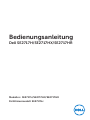 1
1
-
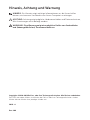 2
2
-
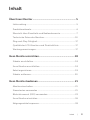 3
3
-
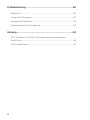 4
4
-
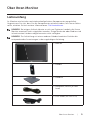 5
5
-
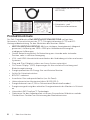 6
6
-
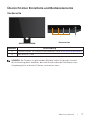 7
7
-
 8
8
-
 9
9
-
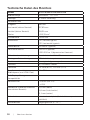 10
10
-
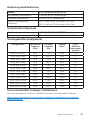 11
11
-
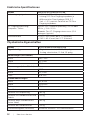 12
12
-
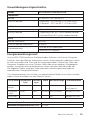 13
13
-
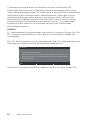 14
14
-
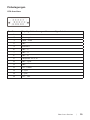 15
15
-
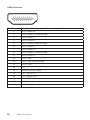 16
16
-
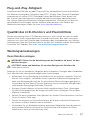 17
17
-
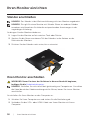 18
18
-
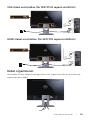 19
19
-
 20
20
-
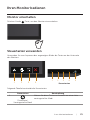 21
21
-
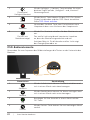 22
22
-
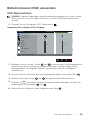 23
23
-
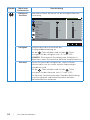 24
24
-
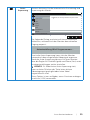 25
25
-
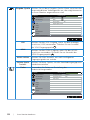 26
26
-
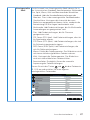 27
27
-
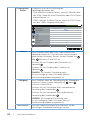 28
28
-
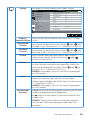 29
29
-
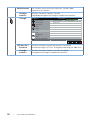 30
30
-
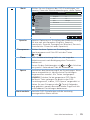 31
31
-
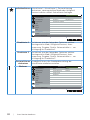 32
32
-
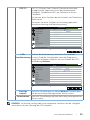 33
33
-
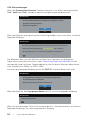 34
34
-
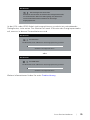 35
35
-
 36
36
-
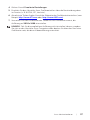 37
37
-
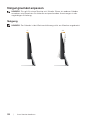 38
38
-
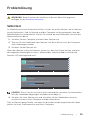 39
39
-
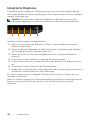 40
40
-
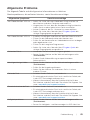 41
41
-
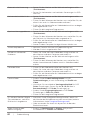 42
42
-
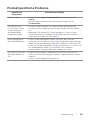 43
43
-
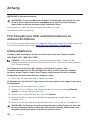 44
44
Dell SE2717H Benutzerhandbuch
- Kategorie
- Fernseher
- Typ
- Benutzerhandbuch
- Dieses Handbuch eignet sich auch für
Verwandte Artikel
-
Dell S2316H Benutzerhandbuch
-
Dell S2216H Benutzerhandbuch
-
Dell 24 Monitor: SE2417HG Benutzerhandbuch
-
Dell S2317HJ Benutzerhandbuch
-
Dell E2219HN Benutzerhandbuch
-
Dell S2718HN/S2718NX Benutzerhandbuch
-
Dell S2718H/S2718HX Benutzerhandbuch
-
Dell SE2416H/SE2416HX Benutzerhandbuch
-
Dell S2218M Benutzerhandbuch
-
Dell S2216M Benutzerhandbuch